כדי לבצע את בדיקת הזמן שנותר למק שלנו לסיים גיבוי מכונת זמן בתהליך, זה רק הכרחי לגשת לתפריט ההגדרות של הכלי הנהדר הזה והסתכל בחלון שמופיע.
בנוסף לזמן שנותר לנו לסיים את הגיבוי של הנתונים שלנו במכונת הזמן, בחלון זה נראה את כל השטח שתופס העותק ו - שטח פנוי בדיסק לבצע גיבויים אלה.
הגישה לנתונים אלה היא פשוטה מאוד וקלה יותר אם יש לנו גישה ישירה בשורת התפריטים. כדי להפעיל את הסמל יש לבדוק את האפשרות "הצג מכונת זמן בשורת התפריטים". מופיע בחלון של הכלי. כדי להגיע למכונת זמן אם אין אפשרות זו מופעלת, זה נעשה מתוך תפריט > העדפות מערכת או ישירות מ סמל העדפות המערכת. לאחר הפתיחה, לחץ על מכונת Yime והחלון הבא יופיע בו מראה לנו את כל המידע:
- שטח דיסק פנוי להעתקים
- שטח שיתפוס את הגיבוי שאנו מקבלים
- זמן משוער שלוקח לבצע את הגיבוי
- אפשר או השבת את סמל מכונת הזמן בשורת התפריטים
לאחר השלמת הגיבוי אותו חלון מציע לנו מידע נוסף ונתונים מעניינים על השטח שיש לנו, על הגיבוי העתיק ביותר שיש לנו בדיסק, על העותק האחרון ובמקרה שיש את העותקים באופן אוטומטי, הזמן בו הוא ייעשה.
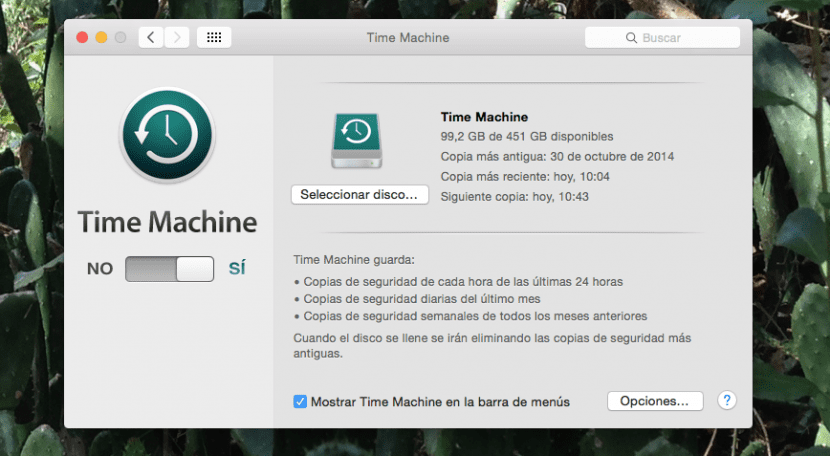
מידע זה יכול להיות מעניין עבורנו אם עלינו לבצע גיבוי ידני (לשמירת נתונים חשובים ב- Mac) או כאשר מופעלת אפשרות הגיבוי האוטומטי. בכל מקרה, מומלץ מאוד להכין עותקי גיבוי של ה- Mac שלנו ואם אנו רוצים לחסל כאלה הנה אנו משאירים אותך כיצד לעשות זאת.

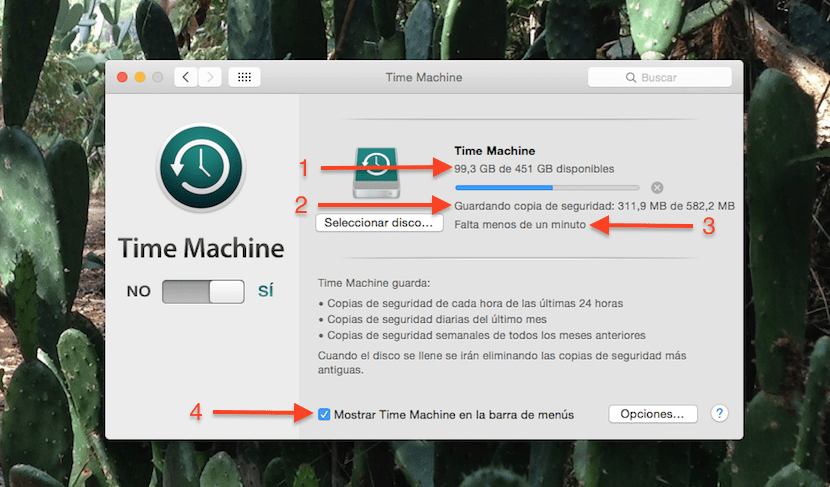
תודה לך על העבודה שלך.